Editorial apporte une édition et une automatisation puissantes du texte sur iPad
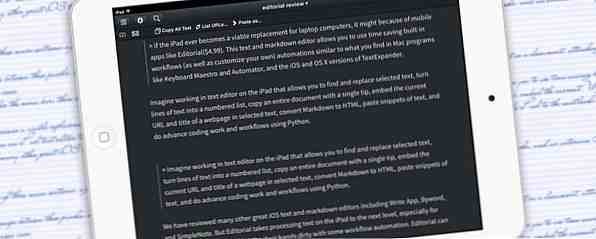
Si l'iPad devient un substitut viable pour les ordinateurs portables, c'est peut-être à cause d'applications mobiles comme Editorial (4,99 $). Cet éditeur de texte et de Markdown vous permet d'utiliser le flux de travail intégré qui vous fait gagner du temps, ainsi que de personnaliser vos propres automatisations, comme dans les programmes Mac tels que Keyboard Maestro. Tout automatiser sur votre Mac avec Keyboard Maestro [Mac] Automatiser tout sur votre ordinateur Mac avec Keyboard Maestro [Mac] J'ai rédigé plusieurs articles sur l'automatisation Mac, notamment un guide d'automatisation MUO expliquant comment se familiariser avec Automator d'Apple et les fonctionnalités intégrées OS X permettant de créer des dossiers, des listes de lecture, des albums et des boîtes aux lettres intelligents. Mais… En savoir plus, Automator et les applications iOS et OS X TextExpander.
Imaginez que vous utilisiez un éditeur de texte pour iPad qui vous permet de rechercher et de remplacer le texte sélectionné, de transformer des lignes de texte en liste numérotée, de copier un document entier en un seul clic, d'intégrer l'URL et le titre actuels d'une page Web dans le texte sélectionné, etc..
Nous avons examiné de nombreux autres grands éditeurs de texte et de Markdown iOS, notamment Write App Write App: un bel éditeur de texte iOS avec prise en charge de Markdown et des dizaines d'actions Write App: un magnifique éditeur de texte iOS avec une prise en charge de Markdown et des dizaines d'actions Les iPhone sont nombreux. Nous avons la chance de vivre à une époque où les développeurs proposent de nouvelles façons de modifier du texte en utilisant des fonctionnalités uniques dans de nouvelles applications. This… Read More, Byword Byword offre un plaisir d'écriture plein écran sans distraction sur votre Mac Byword offre un plaisir d'écriture plein écran sans distraction sur votre Mac Prendre son stylo à portée de main - ou plus souvent le clavier, en ces temps - n'est pas toujours une entreprise simple. Cela ne veut pas dire que l'écriture est gênant. Non, plutôt le contraire. Écrire est merveilleux, génial,… Lire la suite et SimpleNote, mais Editorial prend le traitement du texte sur l'iPad à un niveau supérieur. Cela est particulièrement vrai pour les utilisateurs qui ne craignent pas de se salir les mains avec une automatisation du flux de travail, car la rédaction peut être aussi simple ou complexe que nécessaire..
Caractéristiques de base
Editorial comprend trois sections principales: un navigateur de fichiers, un éditeur de documents et un panneau d'accessoires comprenant un aperçu de Markdown, un navigateur Web intégré, une console Python et une documentation d'aide complète..

Vous pouvez glisser votre doigt entre ces panneaux ou utiliser le bouton de liste (trois lignes horizontales) à l'extrême gauche de la barre de menus d'éditorial..

Notez également que sous la barre de menus, il y a une barre de navigation similaire à celle de Safari. Dans cet espace, vous pouvez ajouter des actions intégrées, telles qu'un raccourci pour copier tout le texte d'un document, l'attacher à un courrier électronique, rechercher un mot sélectionné dans Wikipedia, ouvrir un panneau d'URL saisies, etc. Vous pouvez également créer des actions de signets similaires à ajouter à la barre de signets..

Comme d’autres éditeurs de texte iPad avancés, Editorial dispose d’un clavier spécial qui comprend des fonctions pratiques. annuler et Refaire des boutons, des touches pour ajouter des parenthèses, des crochets, des guillemets et des astérisques autour du texte sélectionné, ainsi que la possibilité de faire glisser votre doigt sur la ligne de clavier étendue pour déplacer le curseur sur la ligne de texte actuelle pour un positionnement plus précis.

Si vous écrivez dans Markdown, le panneau d'aperçu affiche l'aperçu HTML de votre document actuel, qui s'actualise automatiquement lorsque vous l'ouvrez..
Pour synchroniser et accéder à vos documents éditoriaux via votre ordinateur ou un autre appareil, vous devez vous connecter et enregistrer vos documents éditoriaux sur votre compte Dropbox. Au moment de la rédaction, Editorial est uniquement disponible pour iPad et ne prend pas en charge la synchronisation iCloud..

Fonctionnalités avancées
La plupart des fonctionnalités de base d'éditorial existent également dans les applications iOS telles que Byword, mais ses fonctionnalités avancées vous aideront à déterminer si Éditorial vous convient. Si vous écrivez des documents qui seront publiés sur le Web ou souhaitez rechercher et mettre en forme des documents plus longs à l'aide d'en-têtes, de guillemets, d'URL et de liens en ligne, de notes de bas de page, etc., Editorial comprend des actions de flux de travail pouvant vous aider dans la rédaction de votre projet..
Par exemple, vous pouvez rapidement transformer un passage de texte copié en une citation, un bloc de code ou un paragraphe normal en appuyant simplement sur la touche Coller comme… flux de travail.

Ce flux de travail copie essentiellement le texte sélectionné dans le presse-papiers iOS, vous permet de choisir le type de sortie souhaité (guillemets, bloc de code ou paragraphe), puis formate et colle votre sélection de sortie..
Editorial comprend un ensemble de flux de travail, comme vous pouvez le voir dans la capture d'écran ci-dessus. Si vous appuyez sur la flèche droite d'un flux de travail, vous pouvez voir toutes les actions qui constituent ce flux de travail. Ces actions sont exécutées de manière séquentielle, comme dans Keyboard Maestro et Automator..

Vous pouvez créer vos propres flux de travail en utilisant les sélections de la Bibliothèque d'action, qui comprennent des dizaines d'actions. Celles-ci incluent la sélection de texte, le remplacement du texte, la demande de saisie de texte, la modification de la casse du texte sélectionné en majuscules, minuscules ou titres, la définition d'un bloc conditionnel (Si X ensuite y) qui ne s'exécute que si une certaine condition est remplie ou si des scripts Python sont en cours d'exécution.

Ne laissez pas les actions et les flux de travail vous effrayer. Vous n'avez pas besoin de connaître Python ou tout autre langage de codage pour créer vos propres flux de travail. Si vous étudiez le fonctionnement des actions, vous pouvez déterminer celles que vous pouvez utiliser pour exécuter les flux de travail souhaités. La création de flux de travail personnalisés dans Editorial, qui fait l'objet d'un autre article, est une compétence informatique générale que les utilisateurs d'iPad devraient apprendre à apprendre, car les automatisations créées vous permettent de travailler plus efficacement et de gagner du temps..
Essaye le
Si vous souhaitez devenir un utilisateur expérimenté d'iPad, vous vous devez de télécharger Editorial et de jouer avec. Si vous utilisez déjà l'iPad comme remplacement d'ordinateur portable Comment faire de votre iPad un ordinateur de remplacement Comment faire de votre iPad un ordinateur de remplacement Dans une interview, le PDG d'Apple, Tim Cook, a déclaré qu'il n'envisageait pas de développer un iPad qui se transforme en ordinateur portable. Mais cela n'empêche certainement pas de nombreux utilisateurs d'iPad d'utiliser l'appareil comme un ordinateur portable… Vous devez absolument l'ajouter à votre collection d'applications d'écriture..
Editorial n’est pas encore multiplate-forme comme SimpleNote, mais ses fonctionnalités robustes montrent tout ce qui est possible sur un appareil mobile. Dites-nous ce que vous pensez d'éditorial et comment vous l'utilisez dans les commentaires ci-dessous.
Télécharger: Éditorial (4,99 $)
En savoir plus sur: Editeur de texte.


